- English (English)
- Bulgarian (Български)
- Chinese Simplified (简体中文)
- Chinese Traditional (繁體中文)
- Czech (Čeština)
- Danish (Dansk)
- Dutch (Nederlands)
- French (Français)
- German (Deutsch)
- Greek (Ελληνικά)
- Hungarian (Magyar)
- Italian (Italiano)
- Japanese (日本語)
- Polish (Polski)
- Portuguese (Brazilian) (Português (Brasil))
- Slovak (Slovenský)
- Spanish (Español)
- Swedish (Svenska)
- Turkish (Türkçe)
- Ukrainian (Українська)
- Vietnamese (Tiếng Việt)
도형 그리기
PDF Editor를 사용하면 PDF 문서 페이지에 다양한 모양을 그릴 수 있습니다. 선택한 여러 모양에 설명도 넣을 수 있습니다.
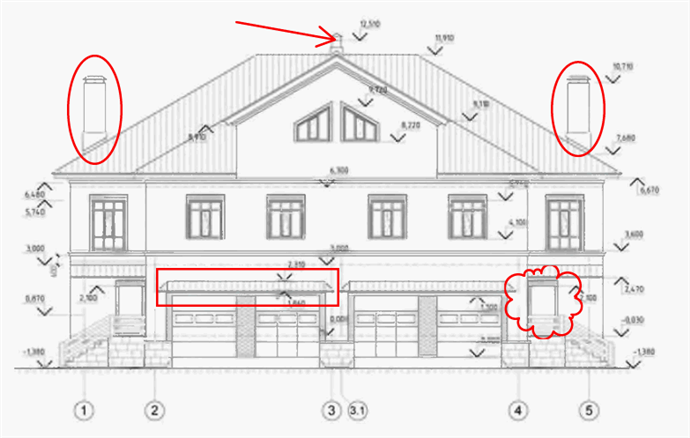
- 문서 탭의 도구 모음에서
 을(를) 클릭하십시오.
을(를) 클릭하십시오. - 드롭다운 메뉴에서 원하는 그림 도구를 선택합니다.
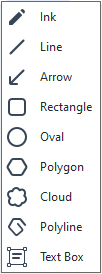
- 잉크
왼쪽 마우스 버튼을 누른 상태에서 선을 그어 어떤 도형도 그릴 수 있습니다. - 선
직선 라인을 그리십시오. 수직, 수평 또는 대각(45° 각도로 경사진) 라인을 그리고 싶으면 Shift 키를 누르십시오. - 화살표
화살표를 그립니다. 수직, 수평 또는 대각(45° 각도로 경사진) 라인을 그리고 싶으면 Shift 키를 누르십시오. - 직사각형
사각형을 그립니다. 사각형을 그리고 싶으면 Shift 키를 누르십시오. - 타원형
타원을 그립니다. 원형을 그리고 싶으면 Shift 키를 누르십시오. - 다각형
다각형을 그립니다. 다각형의 첫 꼭짓점의 위치를 클릭하십시오. 다각형을 완성하려면 첫 꼭짓점을 클릭하십시오. - 클라우드
구름을 그립니다. 구름의 첫 꼭짓점의 위치를 클릭하십시오. 구름을 완성하려면 첫 꼭짓점을 클릭하십시오. - 폴리라인
들쭉날쭉한 라인을 그립니다. 페이지를 클릭해서 그리기를 시작하고 다음 세그먼트를 그리고 싶을 때 다시 클릭하십시오. 들쭉날쭉한 라인을 끝내고 싶은 곳에서는 두번 클릭하십시오. - 텍스트 상자
텍스트 주석이 포함된 사각형을 그립니다. 자세한 내용은 PDF 문서에 텍스트 블록 주석 추가하기를 참조하세요. - 도형 그리기를 마치면, 주석을 입력하고 싶을 경우 두 번 클릭하십시오.
 만약 잉크 도구를 사용할 경우, 그리고 도구 사용을 중지해야 주석을 입력할 수 있습니다.
만약 잉크 도구를 사용할 경우, 그리고 도구 사용을 중지해야 주석을 입력할 수 있습니다.
여러 도형을 잉크 도구를 사용해서 그리고 전체 세트에 주석을 추가하는 방법: - 이 Shift 키를 누른 상태로 그림을 그리십시오. 마우스 버튼을 놓을 수 있지만, 그리기를 마치면 Shift 키만 놓으십시오.
- 그리기 도구 사용을 중지하고, 세트에서 도형 중 하나를 두 번 클릭한 다음 주석을 입력하십시오.
- 그리기 도구에는 변경할 수 있는 여러 설정이 포함되어 있습니다.

이 옵션 변경 방법: - 페이지에 그린 도형을 오른쪽 클릭한 다음 바로가기 메뉴의 명령을 사용하십시오.
- 원하는 설정을 PDF 도구 도구모음에서 선택한 다음 도형을 그리십시오.
 주석 사용 및 편집의 자세한 내용은 PDF 문서에서 공동 작업 을 참조하십시오.
주석 사용 및 편집의 자세한 내용은 PDF 문서에서 공동 작업 을 참조하십시오.
12.06.2024 14:30:41